SolidWorks如何画创意玩偶
来源:网络收集 点击: 时间:2024-02-11【导读】:
今天来给大家分享一个SolidWorks,创意玩偶的建模方法,大家相互学习。工具/原料moreSolidWorks软件电脑方法/步骤1/14分步阅读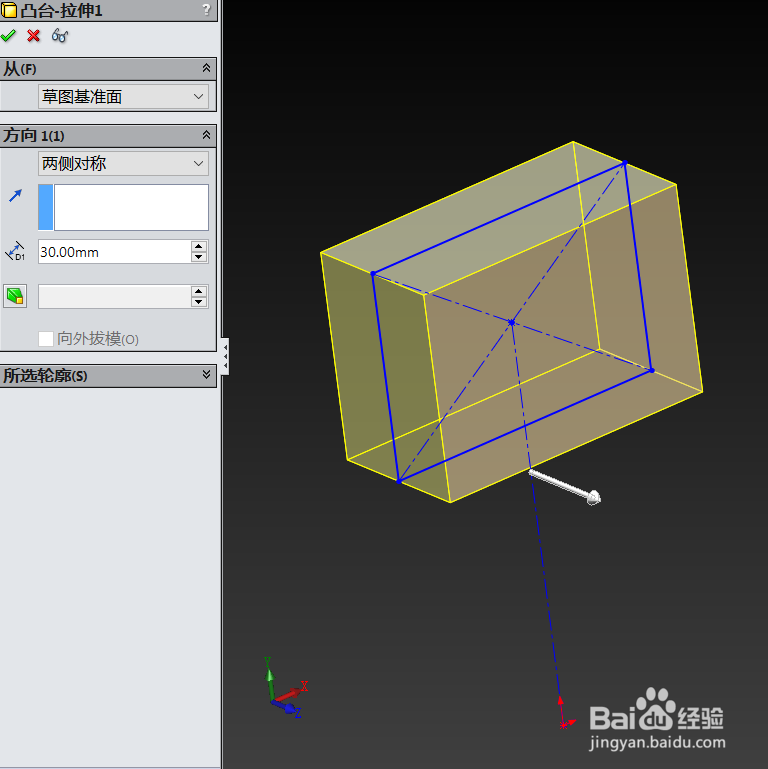 2/14
2/14 3/14
3/14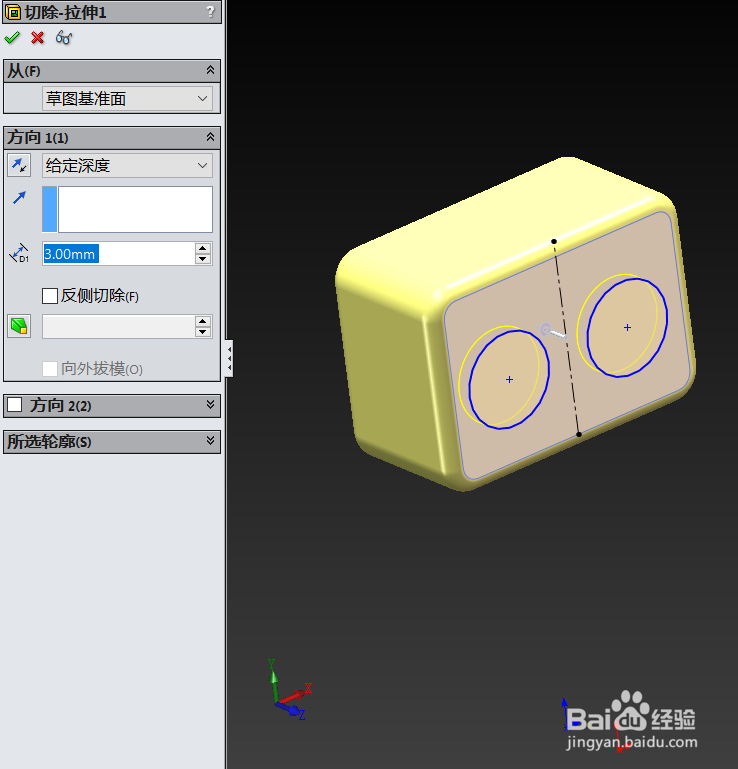 4/14
4/14 5/14
5/14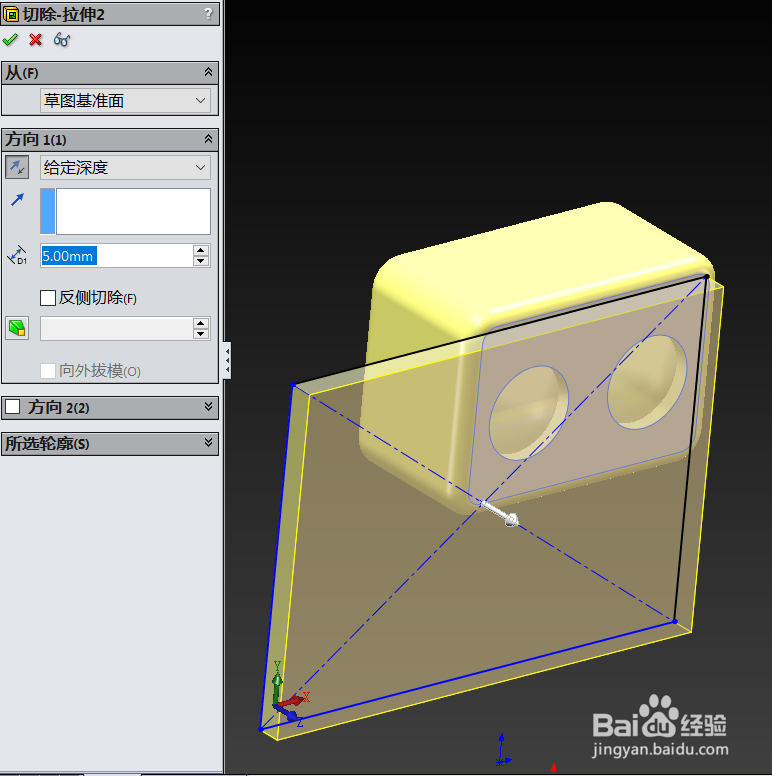 6/14
6/14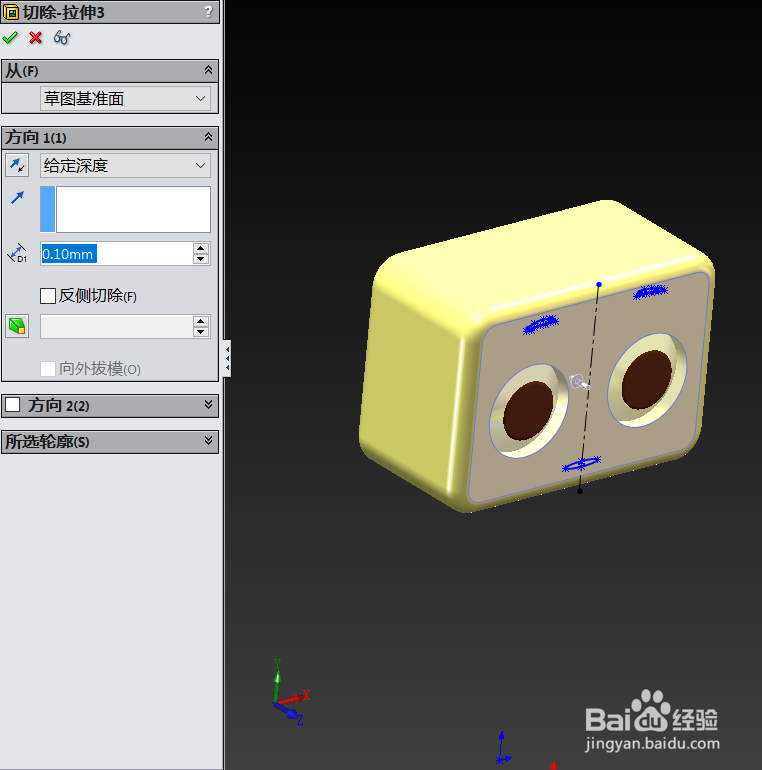 7/14
7/14 8/14
8/14 9/14
9/14 10/14
10/14 11/14
11/14 12/14
12/14 13/14
13/14
 14/14
14/14 注意事项
注意事项
以下说明内容,匀直接说使用的操作功能,其他都不多做说明,大家都明白的。
首先使用凸台-拉伸1功能,画出如下图所示的图形:
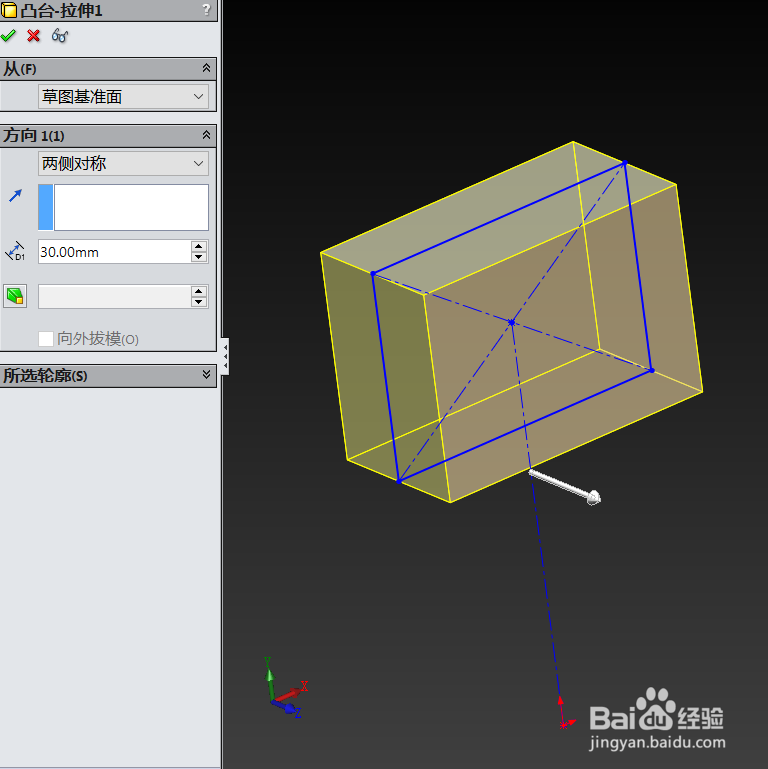 2/14
2/14然后使用切除-拉伸1功能,画出如下图所示的图形:
 3/14
3/14然后使用圆顶1功能,画出如下图所示的图形:
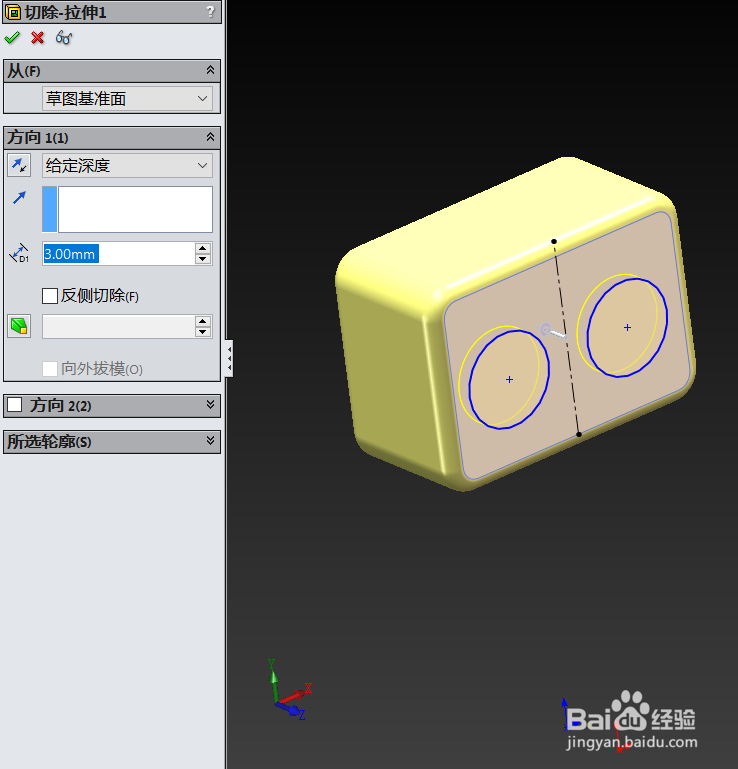 4/14
4/14然后使用切除-拉伸2功能,画出如下图所示的图形:
 5/14
5/14然后使用切除-拉伸3功能,画出如下图所示的图形:
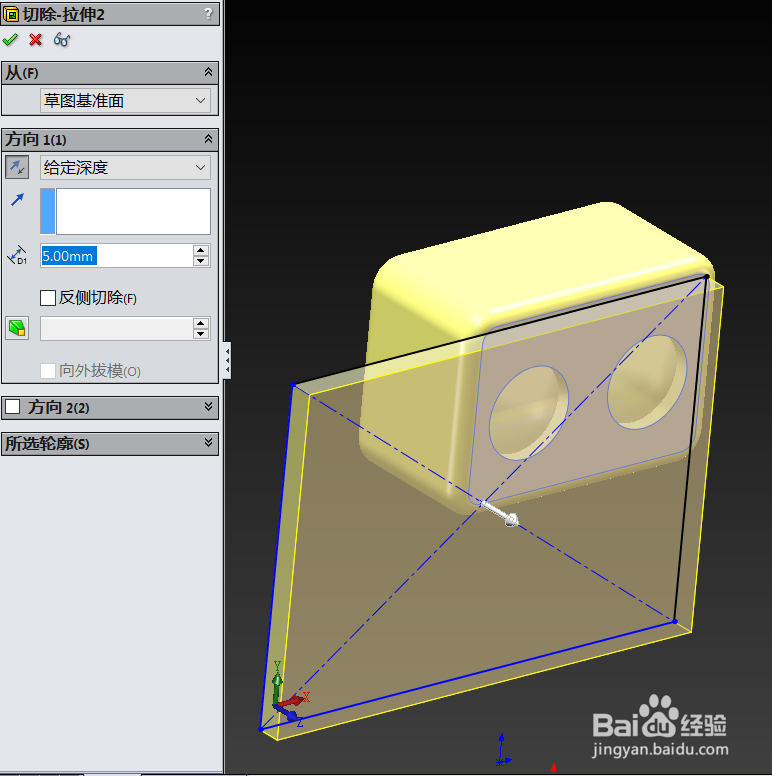 6/14
6/14然后使用放样1功能,画出如下图所示的图形:
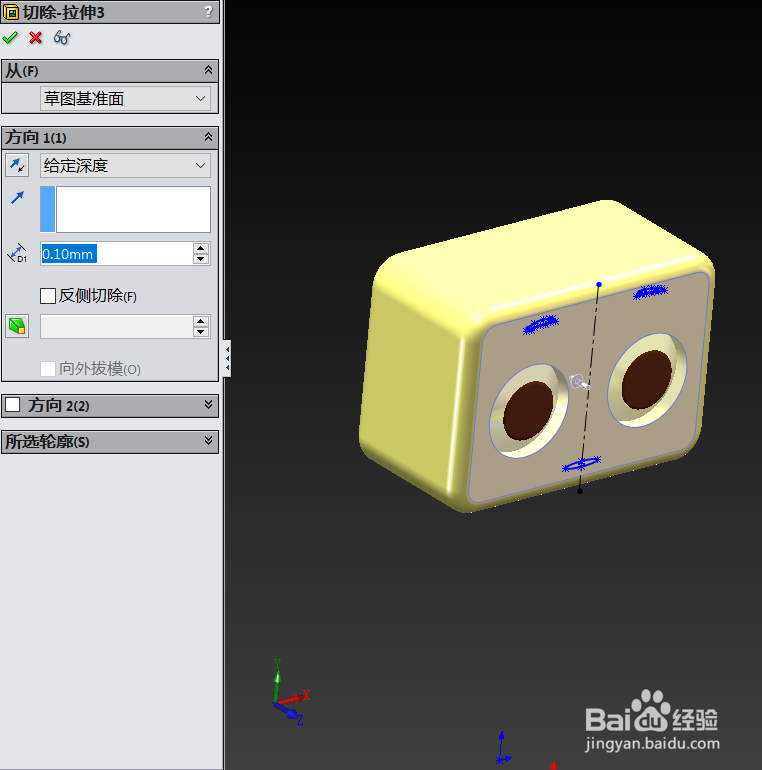 7/14
7/14然后使用旋转1功能,画出如下图所示的图形:
 8/14
8/14然后使用镜向1功能,画出如下图所示的图形:
 9/14
9/14然后使用旋转2功能,画出如下图所示的图形:
 10/14
10/14然后使用镜向2功能,画出如下图所示的图形:
 11/14
11/14然后使用分割线1功能,画出如下图所示的图形:
 12/14
12/14然后使用分割线1功能,画出如下图所示的图形:
 13/14
13/14完成建模如下图所示的图形:

 14/14
14/14最后使用渲染功能,画出如下图所示的图形:
 注意事项
注意事项有什么问题可以直接在下面提问。
喜欢的朋友可以点赞、收藏。
版权声明:
1、本文系转载,版权归原作者所有,旨在传递信息,不代表看本站的观点和立场。
2、本站仅提供信息发布平台,不承担相关法律责任。
3、若侵犯您的版权或隐私,请联系本站管理员删除。
4、文章链接:http://www.1haoku.cn/art_23624.html
上一篇:2岁宝宝背心裙编织教程
下一篇:简笔画:漂亮小公主的画法
 订阅
订阅